
¿Cómo recuperar archivos borrados en iPad con o sin copia de seguridad?

No importa cuándo o por qué perdemos archivos en el iPad, siempre es frustrante. En este momento, si has hecho una copia de seguridad de tu iPad usando iTunes o iCloud, puedes recuperar los archivos eliminados con facilidad. Entonces surge una pregunta: ¿Puedo recuperar los archivos eliminados en el iPad sin una copia de seguridad? Por supuesto que puedes. En este artículo, le presentaremos cómo recuperar archivos eliminados en iPad con o sin copia de seguridad. Una vez que termines de leer esta guía, descubrirás lo fácil que es.
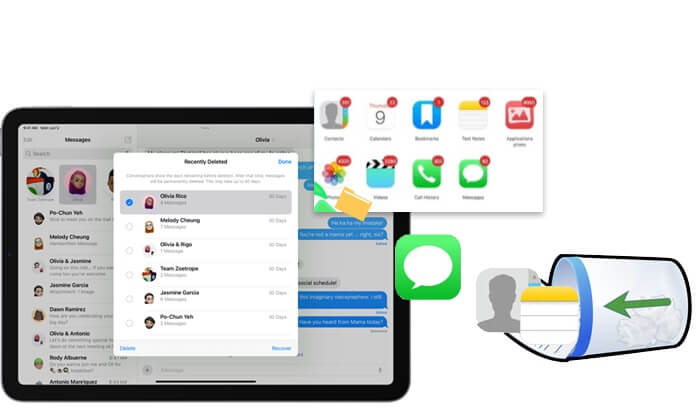
Si elimina archivos recientemente por error en su iPad, el primer paso es verificar la carpeta Eliminados recientemente en su iPad. Es una función que Apple ofrece para ayudar a los usuarios a restaurar archivos eliminados en un plazo de 30 días. Muchas aplicaciones del iPad tienen esta función, como Fotos, Archivos, Mensajes y Notas.
A continuación se explica cómo recuperar archivos en iPad de la carpeta Eliminados recientemente:
Para la aplicación Archivos: abra la aplicación Archivos en su iPad > Toque "Examinar" > Elija "Eliminados recientemente" en "Ubicaciones" > Seleccione los archivos que desea recuperar y toque el botón "Recuperar".

Para la aplicación Fotos: abra la aplicación Fotos en su iPad > Toque "Álbumes" > Desplácese hacia abajo y elija "Eliminados recientemente" > Elija las fotos que desea restaurar y toque el botón "Recuperar".

Para la aplicación Notes: abra la aplicación Notes en su iPad > Toque la opción "Eliminados recientemente" en la página "Carpetas" > Haga clic en "Editar" y elija las notas que desea recuperar > Toque "Mover a" para seleccionar un destino para almacenarlas.

Para la aplicación Mensajes: abra la aplicación Mensajes en su iPhone > Toque "Editar" en la esquina superior izquierda, luego toque "Mostrar eliminados recientemente" (o "Filtro" > "Eliminados recientemente") > Si está en una conversación, toque el botón "Atrás" para volver a la lista de conversaciones > Seleccione la conversación de la que desea recuperar mensajes, luego toque "Recuperar" > Toque "Recuperar mensajes".

Nota: La carpeta "Eliminados recientemente" en Mensajes está disponible en iOS 16 y versiones más recientes.
¿Qué tal si han pasado más de 30 días y no tienes una copia de seguridad? Si se encuentra en esta situación, es hora de que entre en juego el software de recuperación de datos del iPad . Aunque hay muchos programas de recuperación de datos en el mercado, Coolmuster iPhone Data Recovery está en la cima. Puede ayudarte a recuperar los archivos eliminados de tu iPad y recuperarlos sin una copia de seguridad. Además, también puede ayudarte a recuperar archivos de la copia de seguridad de iCloud y iTunes sin reiniciar tu dispositivo ni sobrescribir los datos actuales.
Aspectos destacados de la recuperación de datos de iPhone:
A continuación se explica cómo utilizar iPhone Data Recovery para recuperar archivos eliminados en iPad sin copia de seguridad:
01 Descargue y ejecute esta herramienta en su computadora. Después de eso, conecte su iPad a su computadora mediante un cable USB y confíe en su dispositivo.
02 Una vez conectado, verá la siguiente interfaz. Elija los archivos que desea recuperar y toque "Iniciar escaneo" para continuar.

03 Después de escanear, haga clic en una categoría en el panel izquierdo, obtenga una vista previa y seleccione los elementos en el panel derecho, y luego toque "Recuperar en la computadora" para iniciar el proceso de recuperación.

Vídeotutorial:
Si ha habilitado la función de copia de seguridad de iCloud o si ha habilitado la función de sincronización, puede recuperar sus archivos eliminados de iCloud sin esfuerzo. Aquí se explica cómo hacer esto.
Si ha sincronizado su iPad con su iCloud, puede restaurar fácilmente los archivos eliminados desde iCloud.com. Pero tenga en cuenta que los archivos eliminados sólo permanecerán allí durante 40 días. A continuación se explica cómo restaurar archivos eliminados en iPad desde iCloud.com:
Paso 1. Dirígete a iCloud.com , selecciona "Configuración de la cuenta", desplázate hacia abajo para elegir "Avanzado" y luego haz clic en "Restaurar archivos".

Paso 2. Desde allí, puedes elegir los archivos que deseas recuperar.
Paso 3. Finalmente, presione el botón "Restaurar" y sus archivos se restaurarán a su ubicación original.
También podemos restaurar datos desde una copia de seguridad de iCloud en su iPad. Sin embargo, este método requiere que reinicies tu iPad y se eliminarán todos los datos y configuraciones del dispositivo. A continuación se explica cómo recuperar archivos eliminados en iPad:
Paso 1. Vaya a "Configuración" de su iPad > "General" > "Restablecer" > "Borrar todo el contenido y la configuración". Ingrese su contraseña para confirmar el proceso de borrado. Posteriormente, su iPad pasará automáticamente al proceso de configuración.

Paso 2. Siga las instrucciones de configuración que aparecen en pantalla hasta llegar a la pantalla "Aplicaciones y datos". En este punto, opte por la opción "Restaurar desde copia de seguridad de iCloud".
Paso 3. Inicie sesión con su cuenta y contraseña de iCloud, elija una copia de seguridad que pueda contener sus archivos eliminados e inicie la restauración de la copia de seguridad de iCloud en su iPad.

Si usa iTunes para hacer una copia de seguridad de su iPad en su computadora , también puede restaurar los archivos eliminados desde la copia de seguridad de iTunes. Sin embargo, a diferencia del uso de Coolmuster iPhone Data Recovery que mencionamos en la Parte 2 , este método restaurará toda la copia de seguridad y sobrescribirá sus datos anteriores. A continuación se explica cómo recuperar archivos perdidos en iPad desde la copia de seguridad de iTunes:
Paso 1. Conecta tu iPad a la computadora y abre iTunes .
Paso 2. Si aparece el mensaje "Confíe en esta computadora", siga las instrucciones en pantalla.
Paso 3. Selecciona el ícono del iPad una vez que aparezca en la ventana de iTunes.
Paso 4. Navegue hasta el panel "Resumen" y haga clic en "Restaurar copia de seguridad".

Paso 5. Elija la copia de seguridad más adecuada de la lista disponible y haga clic en "Restaurar" nuevamente para confirmar.
Perder archivos en tu iPad es una pesadilla. Pero con estos métodos que mencionamos anteriormente, puedes recuperar fácilmente archivos eliminados de tu iPad, tengas o no una copia de seguridad.
Por lo tanto, Coolmuster iPhone Data Recovery es la mejor manera de recuperar datos eliminados del iPad. No impone restricciones de tiempo ni afecta sus datos existentes. Podrás hacer un proceso de recuperación de datos sin preocuparte por nada. Descárgalo y pruébalo.
Artículos relacionados:
[Resuelto] ¿Cómo recuperar fotos borradas del iPad? (Actualización 2025)
¿Cómo verificar el historial en iPad después de eliminarlo con o sin copia de seguridad?
¿Cómo recuperar vídeos eliminados del iPad con o sin copia de seguridad?





